| 1 | Zapněte zařízení zapojením napájecího kabelu. | |||||||||||||||||||||||
| 2 | Stiskněte tlačítko Menu. Stisknutím tlačítka Stisknutím tlačítka Zvolte možnost WLAN. | |||||||||||||||||||||||
| 3 | Zapněte počítač Macintosh®. | |||||||||||||||||||||||
| 4 | Vložte přiložený disk CD-ROM do jednotky CD-ROM. Poklepejte na ikonu MFL-Pro Suite na ploše. | |||||||||||||||||||||||
| 5 | Poklepejte na ikonu Utilities (Nástroje). 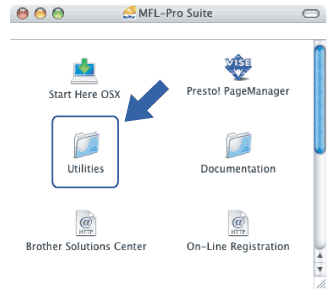 | |||||||||||||||||||||||
| 6 | Poklepejte na ikonu Wireless Device Setup Wizard (Průvodce nastavením bezdrátového zařízení). 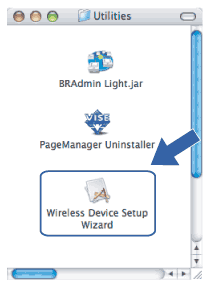 | |||||||||||||||||||||||
| 7 | Vyberte možnost Automatic install (Advanced) (Automatická instalace (pokročilé)) a klepněte na tlačítko Next (Další).  | |||||||||||||||||||||||
| 8 | Přečtěte si Important Notice (Důležité oznámení) a klepněte na tlačítko Next (Další). 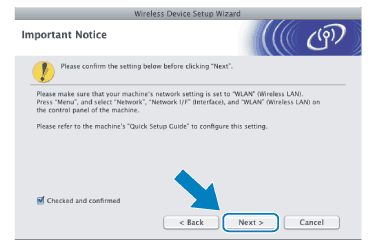 | |||||||||||||||||||||||
| 9 | Potvrďte zprávu na obrazovce a klepněte na tlačítko Next (Další). 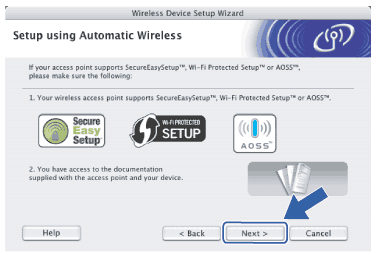 | |||||||||||||||||||||||
| 10 | Stisknutím tlačítka Menu,
| |||||||||||||||||||||||
| 11 | Zařízení bude po dobu 2 minut vyhledávat přístupové body s podporou programu SecureEasySetup™, Wi-Fi Protected Setup™ nebo AOSS™. | |||||||||||||||||||||||
| 12 | Nastavte přístupový bod na režim SecureEasySetup™, Wi-Fi Protected Setup™ nebo AOSS™, podle toho, který režim je přístupovým bodem podporován. Instrukce naleznete v uživatelské příručce dodané s přístupovým bodem. | |||||||||||||||||||||||
| 13 | Pokud se na displeji LCD zobrazí údaj Pripojeno, zařízení se úspěšně připojilo ke směrovači nebo přístupovému bodu. Nyní můžete zařízení používat v bezdrátové síti. Pokud se na displeji LCD zobrazí údaj Nastaveni WLAN, Pripoj.bezdr.LAN a poté Pripojeni selhalo, připojení ke směrovači nebo přístupovému bodu se nezdařilo. Vraťte se ke kroku 10 a opakujte postup. Pokud se opět zobrazí stejná zpráva, proveďte reset zařízení do výchozího továrního nastavení a opakujte postup. Informace o tom, jak resetovat zařízení, naleznete v části Obnovení síťových nastavení na výchozí nastavení. Pokud se na displeji LCD zobrazí údaj Nastaveni WLAN a poté Pripojeni selhalo nebo Chybny rezim, bylo zjištěno překrytí relací (viz tabulka níže). Zařízení rozpoznalo v síti více než jeden směrovač nebo přístupový bod se zapnutým režimem Wi-Fi Protected Setup™ nebo AOSS™. Ujistěte se, že je režim Wi-Fi Protected Setup™ nebo AOSS™ zapnutý pouze na jednom směrovači nebo přístupovém bodu, vraťte se ke kroku 10 a opakujte postup. Zprávy displeje LCD při použití nabídky SES/WPS/AOSS ovládacího panelu
| |||||||||||||||||||||||
| 14 | Klepněte na tlačítko Finish (Konec). 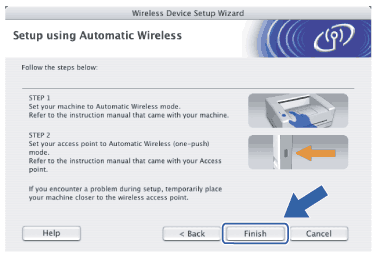 |